Les affectations transfèrent les informations et la responsabilité de la tâche à la bonne personne. La fonction Affectations peut par exemple être utilisée pour demander à un collègue d'examiner une proposition avant de l'envoyer au client.
Les affectations peuvent être incluses dans un flux de travail ou être indépendantes des flux de travail. Pour de plus amples informations sur les affectations automatiques comprises dans les flux de travail, consultez Flux de travail.
Pour soumettre une nouvelle affectation, créez un nouvel objet Affectation. Comme les affectations sont des objets, vous pouvez définir la même affectation pour plusieurs objets. Ou bien, à l'inverse, vous pouvez ajouter plusieurs objets différents à la même affectation. Par exemple, vous pouvez affecter plusieurs brouillons à un collègue pour qu'il les inspecte avec une seule affectation.
Comme les affectations sont des objets séparés, ils ont leur propre historique de versions et leurs droits. C'est pourquoi le document et l'affectation qui y est liée peuvent avoir des droits distincts. Ainsi, l'utilisateur doit avoir au minimum le droit de lecture du document pour marquer l'affectation comme terminée. L'utilisateur n'est pas obligé d'avoir le droit de modification pour le document. Les utilisateurs ayant une licence en lecture seule pour M-Files peuvent également marquer l'affectation comme terminée.
Il existe trois manières de créer une affectation :
- Créer une affectation et y ajouter des objets par glisser-déposer ou en utilisant la fonction Ajouter un fichier à partir du menu contextuel.
- Mettre un ou plusieurs documents en surbrillance puis sélectionner Affectations à partir du menu Nouveau.
- Créer une affectation sans y ajouter d'objet puis définir la tâche complète dans le champ de description de l'affectation.
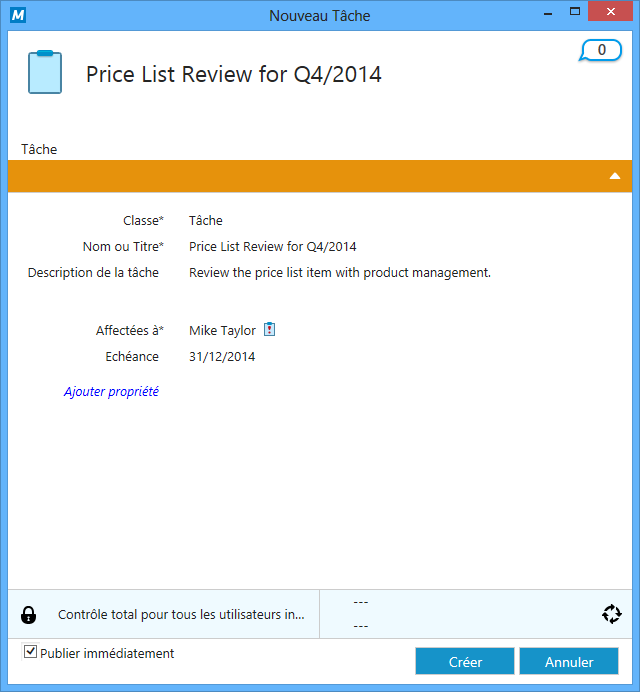
Fiche de métadonnées d'une nouvelle affectation.
Description
Ajoutez un commentaire libre décrivant la tâche à effectuer. La notification de l'affectation par e-mail affiche la description à la personne à laquelle est affectée la tâche.
Affectées à
Sélectionnez les personnes auxquelles vous souhaitez affecter la tâche. Vous pouvez ajouter davantage d'utilisateurs en cliquant sur le bouton plus (+) sur la barre d'outils. Dès qu'une affectation correspond à un objet séparé, toutes les personnes à qui la tâche a été affectée doivent marquer l'affectation comme terminée pour que cette dernière puisse basculer sur l'étape "Terminé".
Échéance
Éventuellement, vous pouvez sélectionner une échéance pour l'affectation. L'utilisateur reçoit un rappel automatique s'il n'a pas marqué l'affectation comme terminée quand la date d'échéance approche. Le rappel est envoyé avec une règle de notification commune qui peut être supprimée par l'administrateur le cas échéant.
La date d'échéance est utile pour créer des vues. L'administrateur ou l'utilisateur peut créer une vue pour afficher les objets dont la date limite est proche. Pour davantage d'informations sur les vues, veuillez-vous reporter à la section Nouvelle Vue.
Contrôlé par
Dans la zone Contrôlé par, vous pouvez définir les utilisateurs que vous souhaitez aviser à chaque fois qu'une tâche est marquée comme étant terminée. La personne soumettant l'affectation est automatiquement ajoutée à la liste des personnes assurant le contrôle des affectations. Vous pouvez modifier ou ajouter davantage de contrôles en cliquant sur le bouton plus (+) sur la barre d'outils.
Icône Marquer comme terminée
Vous pouvez marquer l'affectation comme terminée en cliquant sur le point d'exclamation situé à côté du champ Affectée à.